Copilot Là Gì? Đây là câu hỏi được nhiều người quan tâm trong bối cảnh công nghệ AI đang phát triển mạnh mẽ. Copilot là một trợ lý AI đột phá do Microsoft phát triển, sử dụng trí tuệ nhân tạo để hỗ trợ người dùng trong quá trình làm việc trên máy tính và nhiều nền tảng khác. Được tích hợp trong Windows 11, Microsoft 365, trình duyệt Edge và công cụ tìm kiếm Bing, Copilot không chỉ cung cấp gợi ý thông minh mà còn có khả năng thực hiện các tác vụ cụ thể, giúp tăng cường hiệu suất và tiện ích trong công việc hàng ngày. Bài viết này sẽ giúp bạn hiểu rõ hơn về Copilot và cách sử dụng AI này để tối ưu hóa trải nghiệm làm việc.
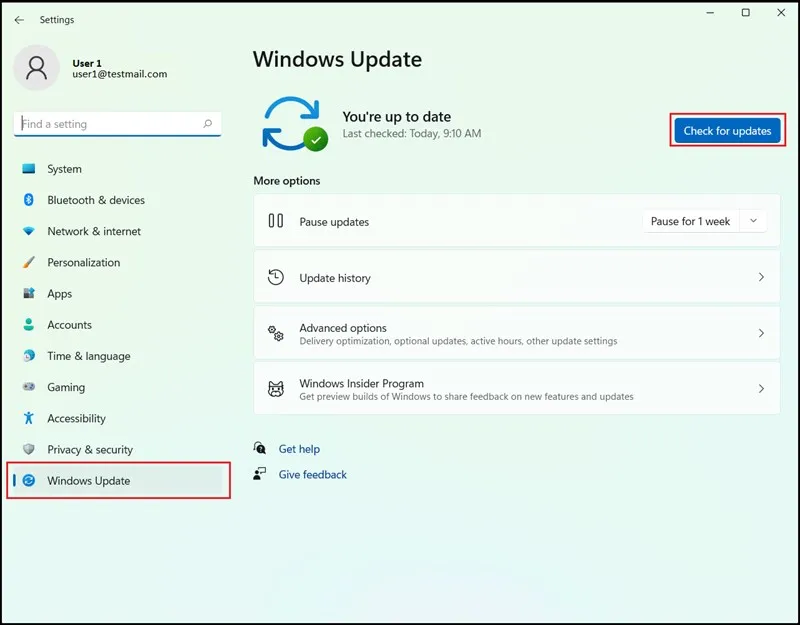 Mô tả hình ảnh: Giao diện Copilot trên Windows 11
Mô tả hình ảnh: Giao diện Copilot trên Windows 11
Copilot: Trợ lý AI đa năng
Microsoft Copilot là một trợ lý AI được thiết kế để hỗ trợ người dùng tương tác với công nghệ và nâng cao năng suất làm việc. Nó sử dụng giao diện trò chuyện và các mô hình ngôn ngữ lớn để không chỉ cung cấp thông tin hoặc câu trả lời mà còn tạo ra nội dung mới hoặc thực hiện các hành động cần thiết khi nhận được các yêu cầu bằng ngôn ngữ tự nhiên từ con người. Việc tích hợp Copilot vào nhiều nền tảng của Microsoft mang lại trải nghiệm AI liền mạch trên các ứng dụng và thiết bị.
Những điểm nổi bật của Microsoft Copilot
Copilot mang đến nhiều tính năng hữu ích, biến nó thành một công cụ hỗ trợ đắc lực cho người dùng. Dưới đây là một số điểm nổi bật của Microsoft Copilot:
- Hỗ trợ sáng tạo và năng suất: Copilot giúp người dùng có được câu trả lời và cảm hứng từ khắp nơi trên web, hỗ trợ sự sáng tạo và cộng tác.
- Tăng cường hiệu quả công việc: Copilot giúp người dùng tập trung vào nhiệm vụ trong tầm tay và thực hiện các nhiệm vụ cần hoàn thành, từ việc điều chỉnh cài đặt PC cho đến việc sắp xếp cửa sổ với Hỗ trợ nhanh.
- Tạo hình ảnh từ ý tưởng: Copilot có khả năng tạo hình ảnh từ ý tưởng của người dùng, giúp họ bắt đầu dự án sáng tạo tiếp theo.
- Hỗ trợ trong khi làm việc trực tuyến và trong các ứng dụng Windows: Copilot cung cấp sự hỗ trợ trong khi người dùng làm việc trực tuyến và sử dụng các ứng dụng Windows.
- Các tính năng AI khác trong Windows 11: Bao gồm công cụ chỉnh sửa ảnh, công cụ cắt AI, và Windows Ink cho phép vẽ, thiết kế và điều hướng một cách thông minh.
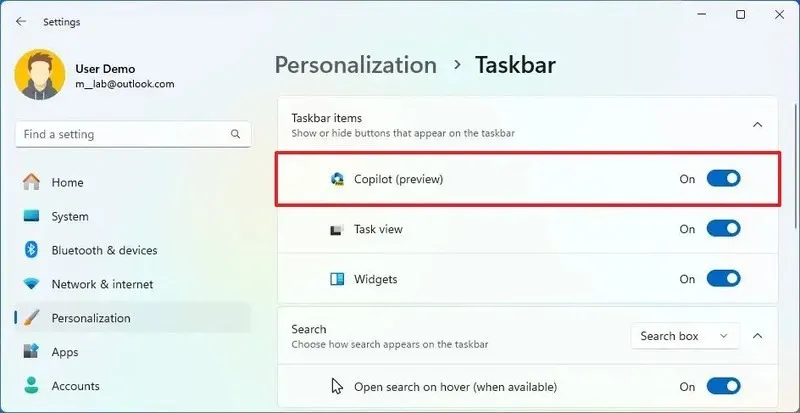 Mô tả hình ảnh: Giao diện cài đặt Copilot trên Windows 11
Mô tả hình ảnh: Giao diện cài đặt Copilot trên Windows 11
Ngoài ra, Microsoft 365 Copilot còn có các tính năng nổi bật như:
- Hỗ trợ viết văn bản, kiểm lỗi, cải thiện văn phong, tóm tắt văn bản trong Word.
- Phân tích chuyên sâu dữ liệu và tự sửa hàm trong Excel.
- Tự tạo slide theo ý muốn 100% trong PowerPoint.
- Tự viết email trong Outlook.
- Tóm tắt cuộc họp trong Teams (voice-to-text).
Đây chỉ là một số trong số nhiều tính năng mà Microsoft Copilot mang lại, giúp người dùng tận dụng tối đa sức mạnh của AI trong công việc hàng ngày.
Kích hoạt Copilot trên Windows 11
Bước 1: Truy cập “Setting” và chọn “Windows Update”. Sau đó, nhấn vào “Check for Update” và thực hiện việc cập nhật phiên bản mới nhất cho hệ điều hành Windows 11.
Bước 2: Khởi động lại thiết bị sau khi quá trình cập nhật hoàn tất.
Bước 3: Vào mục “Personalization” trong phần “Setting”. Chọn “Taskbar” và bật công tắc cho Copilot.
Bước 4: Nhấp vào biểu tượng Copilot trên thanh Taskbar để trải nghiệm các tính năng.
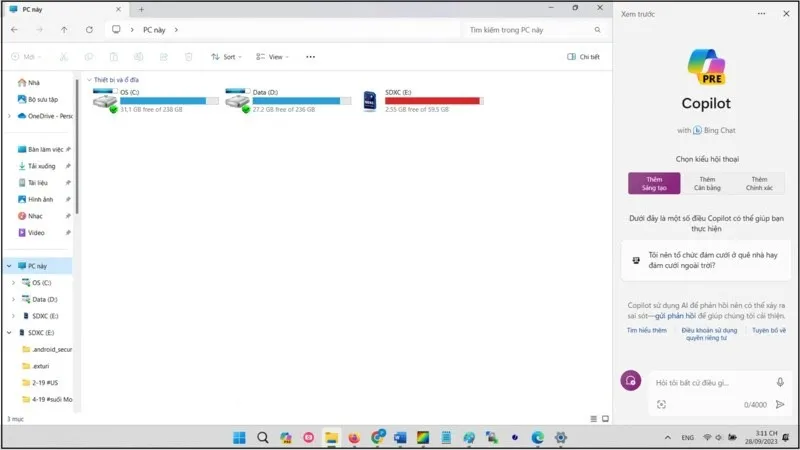 Mô tả hình ảnh: Biểu tượng Copilot trên thanh Taskbar
Mô tả hình ảnh: Biểu tượng Copilot trên thanh Taskbar
Sử dụng Copilot trên Windows 11
Bước 1: Ấn vào biểu tượng Copilot trên thanh Taskbar hoặc sử dụng tổ hợp phím Windows + C.
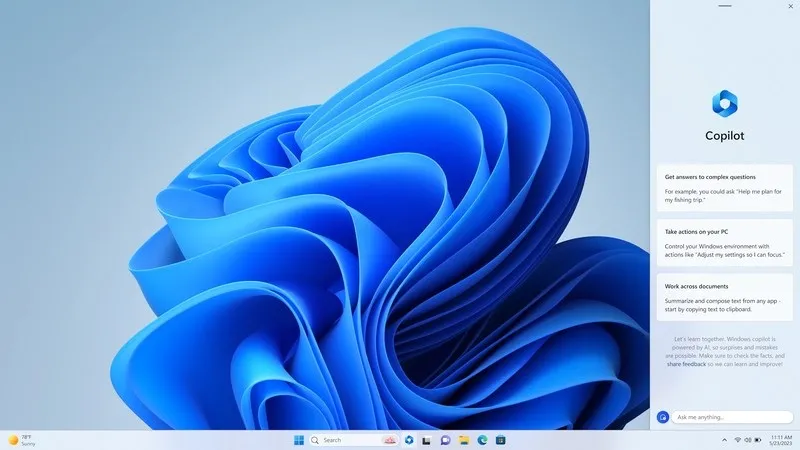 Mô tả hình ảnh: Mở Copilot bằng phím tắt hoặc biểu tượng
Mô tả hình ảnh: Mở Copilot bằng phím tắt hoặc biểu tượng
Bước 2: Lựa chọn kiểu văn phong bạn muốn sử dụng: More Create (Chế độ sáng tạo), More balanced (Chế độ cân bằng), More precise (Chế độ chính xác).
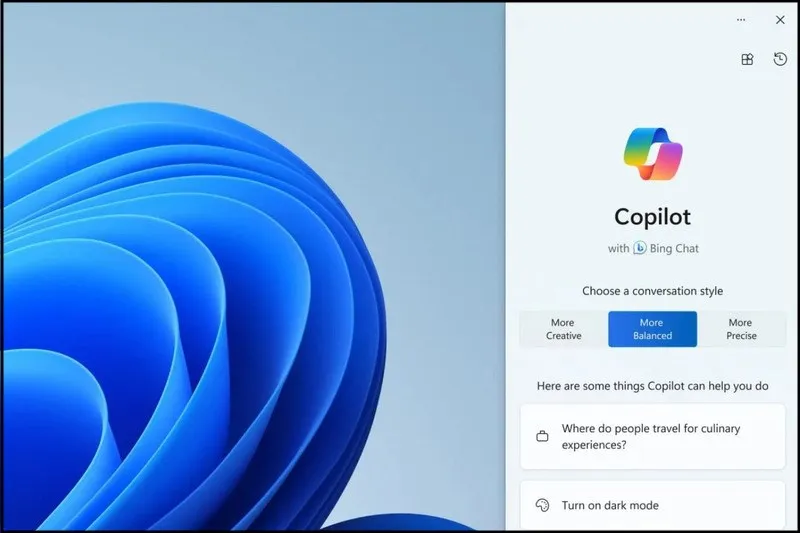 Mô tả hình ảnh: Lựa chọn chế độ văn phong trong Copilot
Mô tả hình ảnh: Lựa chọn chế độ văn phong trong Copilot
Bước 3: Nhập yêu cầu vào hộp chatbox hoặc sử dụng biểu tượng Micro và nói để đưa ra yêu cầu truy vấn.
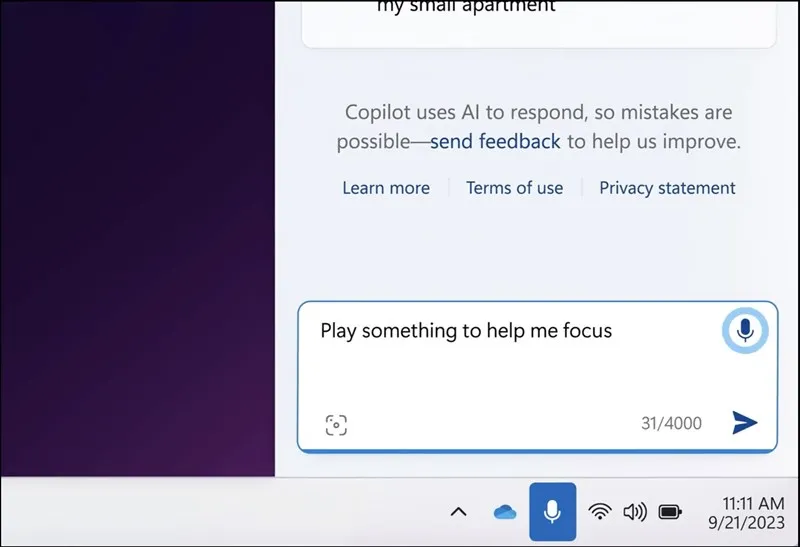 Mô tả hình ảnh: Nhập yêu cầu vào Copilot
Mô tả hình ảnh: Nhập yêu cầu vào Copilot
Bước 4: Tương tác trực tiếp với kết quả truy vấn bằng cách nhấp vào các đường dẫn.
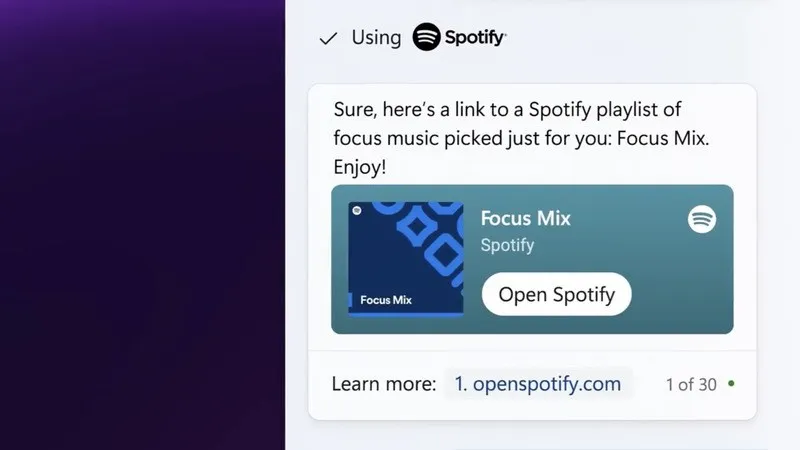 Mô tả hình ảnh: Kết quả trả về từ Copilot
Mô tả hình ảnh: Kết quả trả về từ Copilot
Kết luận
Trên đây là những thông tin cơ bản về Copilot, cách kích hoạt và cách sử dụng. Hy vọng bài viết đã giúp bạn hiểu rõ hơn về trợ lý AI đột phá này của Microsoft.